情報収集のツールとして非常に便利なGoogleアラート。
尾原和啓さんの本「どこでも誰とでも働ける」で紹介されており、
興味が湧いたのでその使い方を調べることにしました!!!
めっちゃ簡単に設定できます!
ぜひためしてみてください!
尾原さんはこれぞという人と出会ったら、その人の名前を登録しているらしいです!
下のサンプルはブログ用に作ったのですが、実際使う方には「尾原和啓」をまず登録しました!
詳しいことは尾原さんの本を!!!
www.inoichan.com
目次
Googleアラートとは
Googleアラートとは、Googleの提供しているサービスの1つです。
キーワドを指定しておくと、そのワードの最新情報をゲットできます!
配信方法は「Gmail」と「RSS」の2種類!
無料でいくらでもキーワードを登録できるので絶対使うべきです!!!
Googleアラートの設定方法
ではGoogleアラートの設定方法について解説して行きます!
Googleアラートのページはこちらです↓
Google アラート - ウェブ上の面白い新着コンテンツをチェック
Googleのアカウントでログイン

Google Chromeなどを使っていてすでにログインされている方は
このページに飛んだ時点でログインされているのでこの作業は不要です。
ログインされていない方は右上からログインしましょう!
アラートを作成する

検索したいワードをここに入力します。
「アラートを作成」というボタンが出てきます。

そのボタンを押したらアラートの完成です!

アラートの設定をする
次に作成したアラートの設定をして見ましょう。
配信時間とダイジェスト

こちらのボタンを押しますと、
「配信時間」と「ダイジェスト」を選択できます。

配信時間
配信時間を設定することで記事がその時間に配信されるようになります。
1時間単位で設定できます。
ダイジェスト
基本の設定では新しい記事が出るたびにメールが送られてきます。
そこまでリアルタイムでなくていいものはこの設定で
「1日1回以下」「週1回以下」が選べます。
この機能を使うことで全てのアラートをまとめて配信してくれます。
記事を見る、オプションを設定する
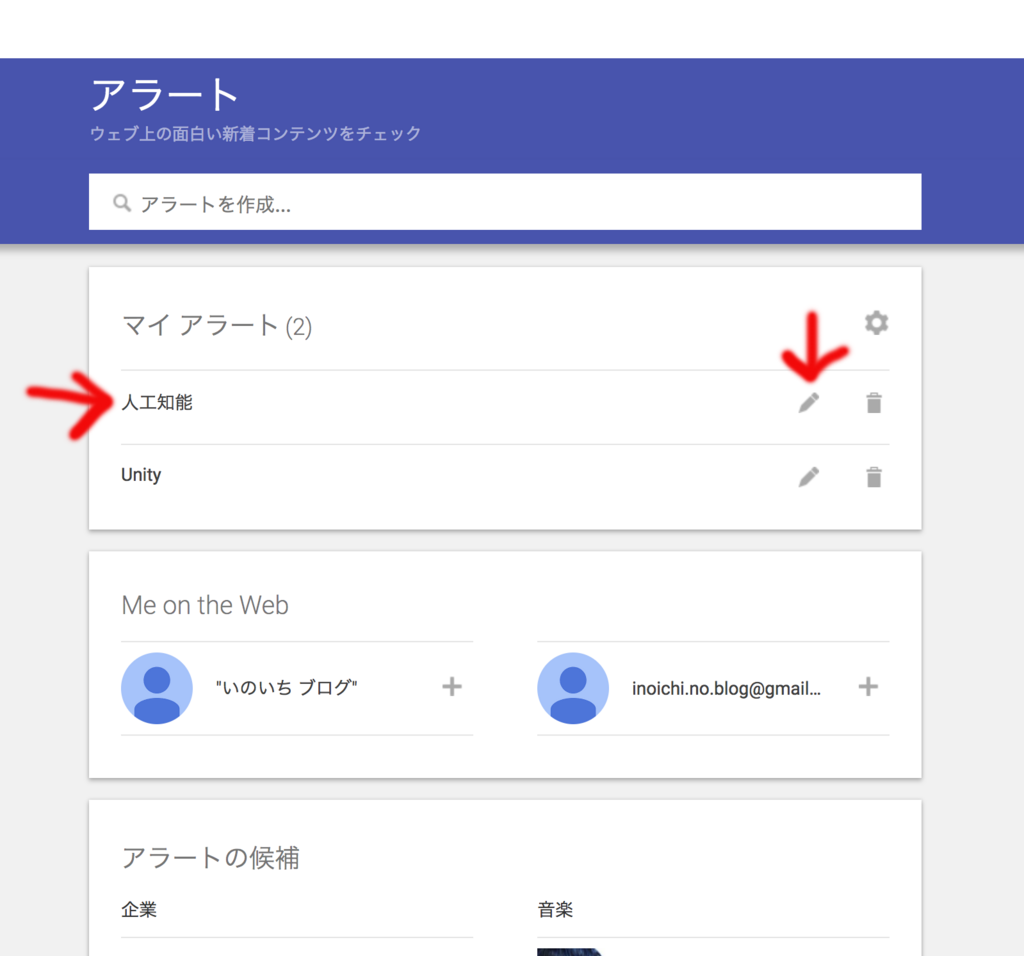
アラートに入力したキーワード名をクリックすることで
該当記事を見ることができます。
左側の矢印に該当します。

次に右側の鉛筆ボタンを押すことでアラートのオプション設定ができます。
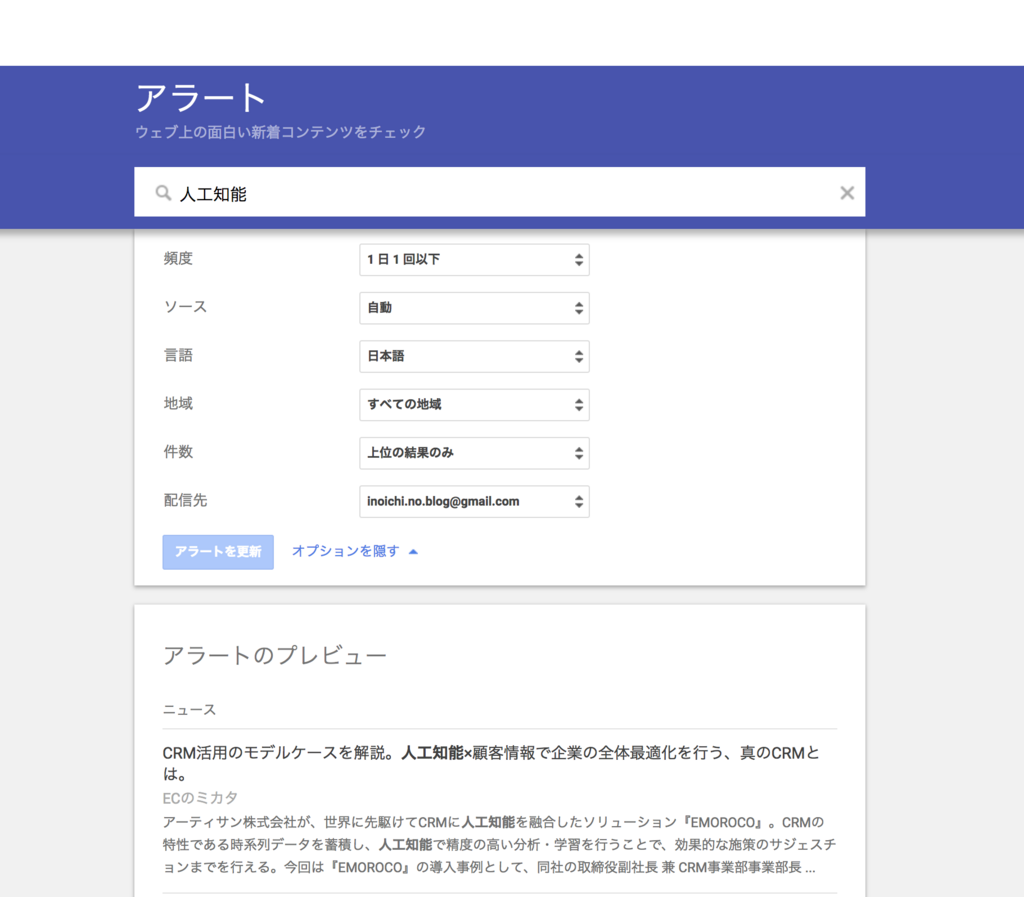
頻度:記事ごとの配信頻度を選べます。
ソース:自動のほかに、ニュース、ブログ、ウェブなどを選べます。
地域:記事を検索する国を選べます。
件数:「上位の結果のみ」「すべて結果」が選べます
配信先:GmailかRSSを選べます。
アラートを削除したいときは
編集の右のゴミ箱ボタンを押します。
RSSに配信する
RSSで記事を読むためにはRSSリーダーを使います。
無料で使えて有名なのが「Inoreader」です!
日本語で使えるし操作が簡単です!
Inoreaderはこちらから↓
Inoreader - The content reader for power users who want to save time.
Inoreaderに登録する

こちらのボタンから登録します。
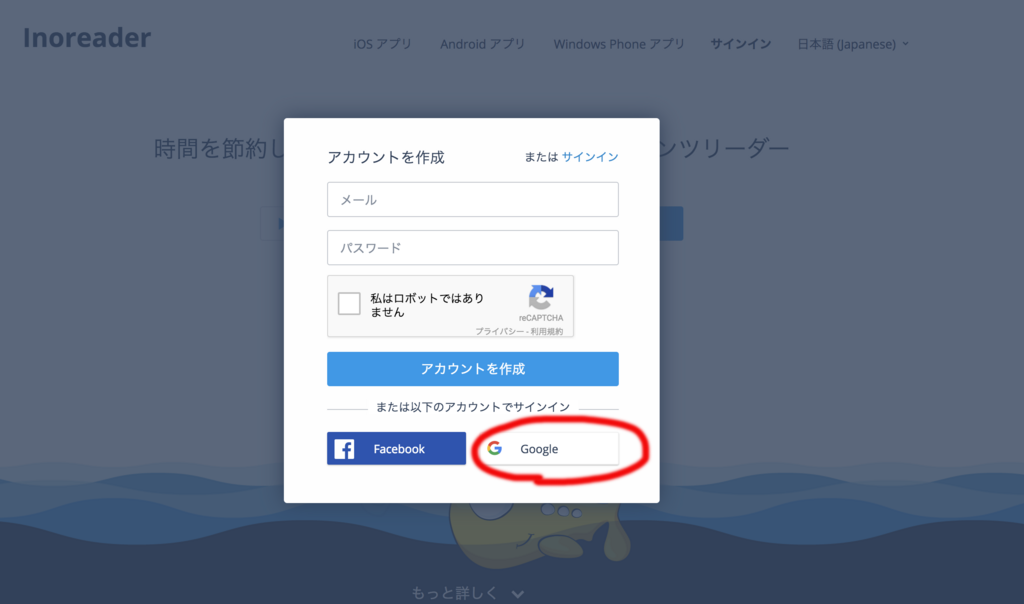
今回はGoogleアカウントを使って登録しました。
登録完了
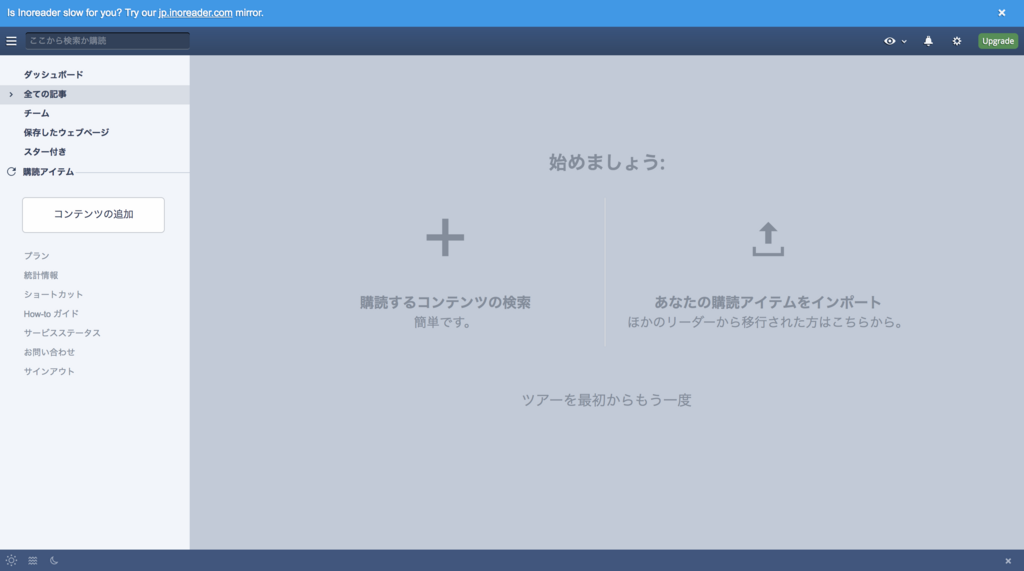
RSS用のURLを取得する
再びGoogleアラートに戻りまして
RSS用のURLを取得します。

RSS配信したいアラートの編集画面に行き
配信先を「RSSフィード」にします。
するとRSSのソースを取得できるボタンができます。

こちらのボタンを右クリックして「リンクのコピー」をします。
そしてそのURLをInoreaderの検索欄に貼り付けます。

すると、検索結果にGoogleアラートがあります!

こちらを押せば完了です!
これでInoreaderにGoogleアラートに登録したものが配信されます!

まとめ
Googleアラートを使うのはめっちゃ簡単ですね!!!
RSS配信するのも特に難しい作業もなくできます!
RSSリーダーは他に気に入っているのがあればそちらでもOKです!
ただ以前まで圧倒的人気を誇っていた「Feedly」というリーダーは
Googleアラートを登録するのが有料になったとか…。
とにかく設定が簡単だけどすごく役立つ機能なのでぜひ使って見てください!
